Netzwerk nach einer Steuerung mit steuerungsbasierter Projektvorlage scannen
Die nachfolgende Vorgehensweise basiert auf einem Beispiel mit einer AXC F 2152 PLCnext Technology-Steuerung.
Folgendes wird vorausgesetzt:- Das Projekt ist bereits angelegt, auf der Basis einer auf der Startseite ausgewählten passenden Vorlage. Die ANLAGE enthält bereits einen Steuerungsknoten und darunter einen 'PLCnext'-Knoten und einen 'IEC 61131-3'-Knoten, wie nachfolgend gezeigt.
- Sie haben den IP-Bereich des Projekts bereits konfiguriert.
Falls Sie keine steuerungsspezifische Vorlage verwenden, gehen Sie vor, wie im Thema "Scannen des Netzwerks nach einer Steuerung mit leerem Projekt" beschrieben.
| Hinweis
Um das Netzwerk wie hier beschrieben zu scannen, ist es nicht notwendig, vorher manuell eine Kommunikationsverbindung herzustellen (mit dem Befehl 'Verbinden' im Kontextmenü der Steuerung in der ANLAGE). PLCnext Engineer führt dies automatisch durch. |
- Doppelklicken Sie auf den 'Projekt'-Knoten.
Öffnen Sie im Editorenbereich den 'Online-Steuerungen'-Editor (siehe (1) in der Abbildung unten).In der Geräteliste ist der Name der Steuerung (wie in der ANLAGE enthalten) auf Projektseite bereits eingetragen ('Stationsname (Projekt)'). Er ist jedoch noch keinem physikalischen Gerät im Netzwerk zugewiesen.Hinweis
Die auf Projektseite eingetragene IP-Adresse ist aus dem IP-Adressbereich des Projekts abgeleitet (festgelegt in der Kategorie 'IP-Subnetz' im Editor 'Einstellungen' des Projektknotens). - Wählen Sie in der Dropdownliste (2) den LAN-Adapter Ihres Computers, der mit dem zu scannenden Netzwerk verbunden ist.
- Klicken Sie in der Symbolleiste des Editors auf die Schaltfläche 'Netzwerk scannen' (3).
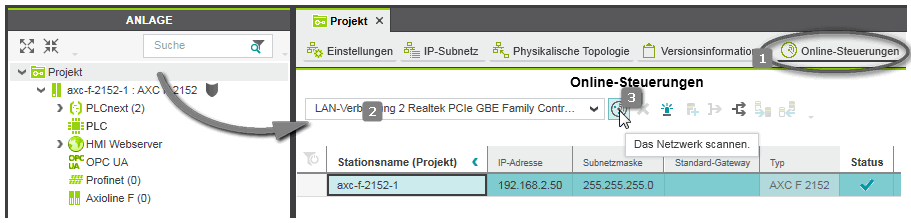 Das Netzwerk wird gescannt und gefundene Geräte (Steuerungen) in der Tabelle aufgelistet.
Das Netzwerk wird gescannt und gefundene Geräte (Steuerungen) in der Tabelle aufgelistet. - Zuweisung von Projektgerät und Online-Gerät:Das Verhalten ist unterschiedlich, ja nachdem ob der Name der Steuerung auf der Projektseite und der Online-Seite gleich oder unterschiedlich ist.
- Falls der Name der gescannten Steuerung (Online-Gerät) nicht zum verwendeten Steuerungsnamen im Projekt ('Projekt'-Knoten in der ANLAGE) passt, werden die Projekt-Steuerung und die Online-Steuerung in verschiedenen Tabellenzeilen aufgelistet.
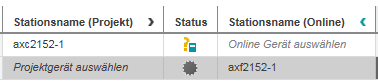 Öffnen Sie in diesem Fall die Dropdownliste 'Stationsname (Online)' in der Tabellenzeile mit der in der ANLAGE angegebenen Steuerung. Wählen Sie die Kennung der gescannten Steuerung, um sie dem Stationsnamen auf Projektseite zuzuweisen.
Öffnen Sie in diesem Fall die Dropdownliste 'Stationsname (Online)' in der Tabellenzeile mit der in der ANLAGE angegebenen Steuerung. Wählen Sie die Kennung der gescannten Steuerung, um sie dem Stationsnamen auf Projektseite zuzuweisen.Hinweis
Alternativ dazu können Sie auch dem gescannten Gerät die in der ANLAGE eingetragene Steuerung zuweisen, indem Sie ein Projektgerät aus der Dropdownliste 'Stationsname (Projekt)' auswählen. - Falls die Namen der Steuerung auf Projektseite und auf Online-Seite identisch sind, erfolgt die Zuweisung automatisch.
Hinweis
Wenn die verwendete Steuerung eine sicherheitsbezogene SPS enthält, Sie aber nicht im sicherheitsbezogenen Bereich angemeldet sind, müssen Sie zunächst das Kennwort für den Zugriff auf den sicherheitsbezogenen Bereich eingeben. Sollte dies die Erstbearbeitung der sicherheitsbezogenen Daten im aktuellen Projekt sein, werden Sie nun aufgefordert, ein Kennwort festzulegen. - Falls der Name der gescannten Steuerung (Online-Gerät) nicht zum verwendeten Steuerungsnamen im Projekt ('Projekt'-Knoten in der ANLAGE) passt, werden die Projekt-Steuerung und die Online-Steuerung in verschiedenen Tabellenzeilen aufgelistet.
- Nachdem das Projekt-Gerät und das Online-Gerät zugewiesen sind, wechselt der 'Status' der Kommunikationsverbindung möglicherweise auf 'Warnung', da die Kommunikationseinstellungen der gescannten Steuerung nicht zu den (in der verwendeten Projektvorlage voreingestellten) Kommunikationseinstellungen in Ihrem Projekt passen.
 Gehen Sie in diesem Fall wie folgt vor:
Gehen Sie in diesem Fall wie folgt vor:
Markieren Sie die Tabellenzeile der Steuerung mit dem Status 'Warnung' und führen Sie den Befehl 'Die Einstellungen des Online-Geräts auf das Projektgerät übertragen' aus (Kontextmenü oder Schaltfläche in der Symbolleiste). Die in der gescannten Steuerung konfigurierten Kommunikationseinstellungen werden in das Projekt übertragen.
Die in der gescannten Steuerung konfigurierten Kommunikationseinstellungen werden in das Projekt übertragen.Hinweis
Nach dem Lesen der IP-Adresse von der gescannten Steuerung wird möglicherweise eine Fehlermeldung ausgegeben, dass der IP-Adressbereich in Ihrem Projekt nicht zur gelesenen IP-Adresse passt. Öffnen Sie den 'Einstellungen'-Editor des 'Projekt'-Knotens und passen Sie den IP-Adressbereich entsprechend an.
 Liste der Statussymbole in der Gerätetabelle
Liste der Statussymbole in der Gerätetabelle
| Weitere Infos
Fahren Sie mit der Konfiguration und Parametrierung neuer Geräte fort, z.B. mit dem Editieren der Steuerungs-IP-Adresse. |
| Weitere Infos
Weitere Informationen zum Zugriff auf sicherheitsbezogene Projektteile finden Sie im Thema "Sicherheitsbezogener Bereich mit Kennwortschutz". |












